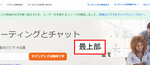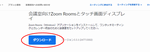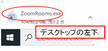Zoomの使い方(その1)
3月31日に「ふるさとZoom」【オンラインで「落語とお話」の会】を開催予定です。この記事でZoomのことを理解して頂いて、多くの皆さんに参加して頂ければ幸いです。
今回は、【Zoomでは、どのような事が出来るのか?】や【Zoom操作方法は?】について簡単に説明します。分からない事がありましたら、HP係にメールでお聞き下さい。後日、電話などでお話しましょう。
【Zoomでは、どのような事が出来るのか?】
①オンライン会議・・・会社や各種団体で、議事次第に沿って参加者が意見を発表し、最終的には議決する。
➁オンライン授業・講義・講演など・・・主催者からの伝達が主体で、質問なども可能。
③オンラインお喋り会・飲み会など・・・参加者が顔を見ながら、お互いに気楽に話し合う。「共有」機能を使って、自分のパソコン画面を紹介する事も出来ます。
④オンライン活用の事例・・・オンラインで特定テーマを扱うことが出来ます。
★音楽:クラシック、オペラ、民謡、演歌、合唱、カラオケなど ★演劇:歌舞伎、寄席、落語・漫才など ★地域紹介:お国自慢、所属団体・友人・自己紹介など ★趣味自慢:読書、音楽、囲碁・将棋、料理、ウオーキング、など
【Zoomの操作方法】
①Zoom接続に必要な機器を用意する。
・パソコン、スマホ、タブレットなどを使う。
・インターネット環境(Wifiまたは有線Lan)
・パソコンにカメラが内蔵されていない場合は、外付マイク付きカメラを購入すると良い。2000円位。(カメラが無くても、他の人の顔は見えますが、自分の顔は他から見られません)
*インターネット接続には通信料金は掛かるので、定額プランなどに加入しているか確認
➁Zoomのダウンロード方法。《参加者(ゲスト)の場合の方法です》
★下記関連の説明は Zoom画像ー1 をご覧下さい。(下記の説明と同じpdfです。こちらの方が画像が鮮明です)
(1)Zoomミーテイングのサイトにアクセスする。 下記をクリックする。(又は[Ctr]を押しながら)
https://zoom.us/jp-jp/meetings.html
(2) 画面最下部の「黒背景・白文字」部分の「ダウンロード」から「ミーテイングクライアント」をクリックする。
(3)「ミーテイング用Zoomクライアント」の「ダウンロード」をクリックする。
(4)「Zoom Installer.exe」が「コンピューター」の「ダウンロード」に保存される。
(5)上記のインストーラーは、「送る」「デスクトップ」で、デスクトップに表示させておくと便利です。
③Zoomの接続を練習する。
3月24日(水)16:00から、「Zoomリハーサル」を行います。多くの方の参加を期待します。
・あらかじめ「Zoom Installer.exc」をインストールしておいて下さい。
・Zoomに接続できるかどうかを確認します。
★次回の(その2)では、Zoomに参加する方法や、Zoom画面や色々な機能を説明します。
~HP係~